Guida su come ritagliare video in Davinci Resolve [tutorial passo dopo passo]
Il montaggio video è una delle abilità essenziali oggi. La maggior parte delle persone registra gran parte della propria routine quotidiana, dalle faccende domestiche, all'acquisto di generi alimentari, alla revisione di diversi prodotti e molto altro ancora. Ovviamente, non puoi semplicemente caricare il video senza alcuna trasformazione per eliminare alcuni errori o parti indesiderate del video. Questo è vero quando rimuovi le barre nere attorno al tuo video.
I video ritagliati entrano in gioco in questa situazione. Ma la domanda è, tra molte opzioni disponibili sul mercato, quale programma utilizzerai? Senza dubbio, Davinci Resolve è una delle tue opzioni. Vorremmo dire che non sbaglierai mai con questo programma. Pertanto, questo articolo ti mostrerà i passaggi per ritaglia i video in Davinci Resolve. Leggi il post e scopri di più.
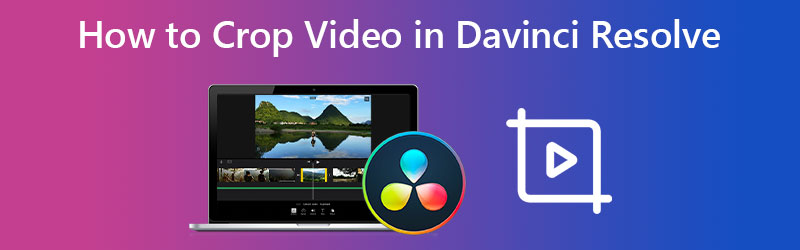
CONTENUTO DELLA PAGINA
Parte 1. Cos'è Davinci Resolve?
Davinci Resolve è uno degli strumenti di editing video potenti e imbattibili prodotti e mantenuti da Blackmagic. In altre parole, è un'applicazione di editing d'élite disponibile per utenti Windows e Mac. Inoltre, viene fornito con autorevoli funzionalità di modifica dell'editing video. Puoi accedere a grafica animata, effetti visivi, correzione del colore, editing video, post-produzione audio e molto altro in un unico strumento professionale.
Soprattutto, la collaborazione multiutente di Davinci Resolve è un'ottima caratteristica da aspettarsi. Questo programma ti dà la possibilità di lavorare con artisti degli effetti visivi, coloristi, montatori e ingegneri del suono. Inoltre, puoi designare collaboratori affinché lavorino contemporaneamente sulla stessa sequenza temporale. Le modifiche verranno applicate se le accetti nel visualizzatore. Una cosa è sapere che è un programma capace. Un altro è imparare a ritagliare un video in Davinci Resolve per eseguire alcune delle tue trasformazioni video. Pertanto, abbiamo elencato i passaggi per ritagliare i video utilizzando Davinci Resolve.
Parte 2. Come ritagliare video in Davinci Resolve
Ritagliare i video in Davinci Resolve è una potente funzionalità che dovresti imparare. Fai un tentativo guardando la guida qui sotto.
Passo 1. Prima di ogni altra cosa, scarica il programma dal suo sito ufficiale. Apri l'app e inizia a importare clip nello strumento. Per importare clip, vai a File > Importare > Media. Quindi, seleziona il video che desideri ritagliare.
Passo 2. Successivamente, aggiungi il video importato alla timeline. Successivamente, vai al Ispettore strumento situato nell'angolo in alto a destra dell'interfaccia del programma. Sotto ci sarà un grande menu che apparirà.
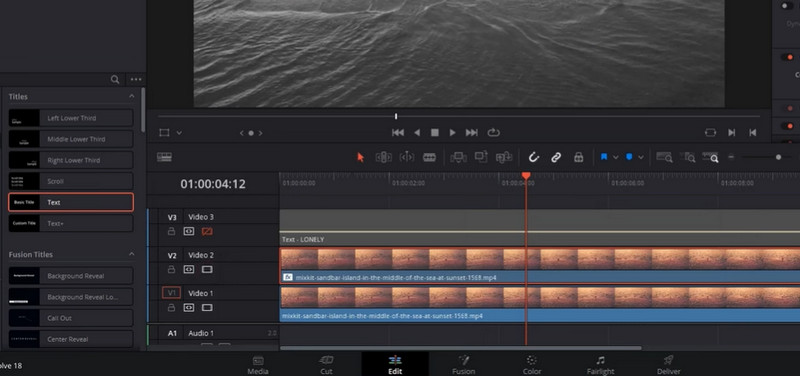
Passaggio 3. Sotto il video selezionare il menu Ritaglio. Quindi, ti verranno fornite opzioni sotto forma di schede scorrevoli. Quello include Ritaglia a sinistra, Ritaglia a destra, Ritaglia in alto, e Ritaglia il fondo. Puoi anche modificare il file Morbidezza come desidera. È inoltre possibile utilizzare il metodo di modifica delle proporzioni di Davinci Resolve con il Soppressione dell'uscita dal Sequenza temporale menù.
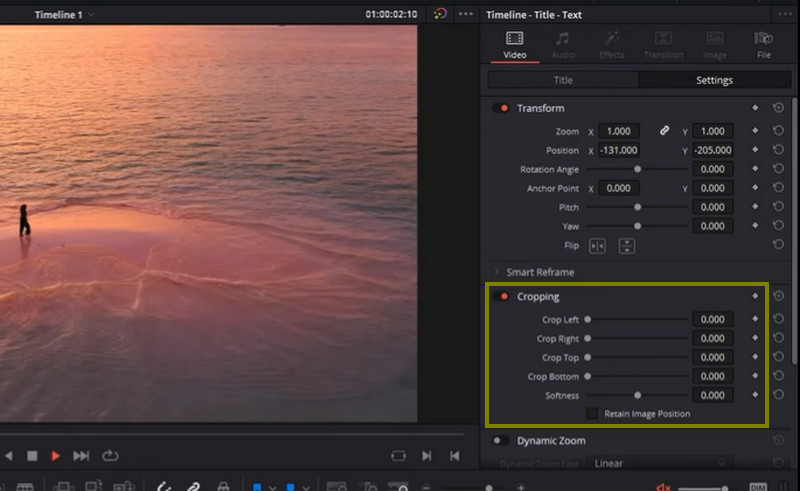
Passaggio 4. Selezionare una delle scelte della scheda scorrevole e spostare il pulsante a sinistra ea destra. La barra nera ai lati del video scomparirà. Ecco come ritagliare un video in Davinci Resolve.
Parte 3. Ottima e semplice alternativa a Davinci
Davinci Resolve, che ti piaccia o no, non è per tutti. Se stai lavorando a una modifica complessa, molto probabilmente apprezzerai l'utilizzo di questa applicazione. Lo svantaggio principale è che avere così tanta potenza si traduce in un'interfaccia complicata. Tuttavia, abbiamo una soluzione alternativa per ritagliare i video in modo rapido e semplice. Vidmore Video Converter è il nome di questo software.
Ciò ti consente di ridimensionare e tagliare i video senza modificare molti parametri. Tutte le funzioni e la navigazione sono contenute in un'interfaccia utente di facile utilizzo. La cosa più bella è che puoi cambiare le proporzioni o tagliare i film con pochi semplici clic. Non è necessario che tu legga e comprenda ogni impostazione. Inoltre, è un metodo più semplice e conveniente per ritagliare i filmati. Ecco le procedure per ritagliare un video nell'alternativa Davinci Resolve.
Passaggio 1. Scarica e installa il software
Per iniziare, è necessario ottenere l'utilità facendo clic su Download gratuito icone sottostanti. Quindi, installa ed esegui il software sul tuo computer. Puoi quindi iniziare a circumnavigare per familiarizzare con il programma.
Passaggio 2. Inserisci un file video da ritagliare
Nell'interfaccia principale, noterai a Più simbolo del segno. Seleziona il file video che desideri ritagliare dal tuo file explorer. Il video verrà quindi caricato nel software con i suoi attributi mostrati, inclusa la sua dimensione attuale.
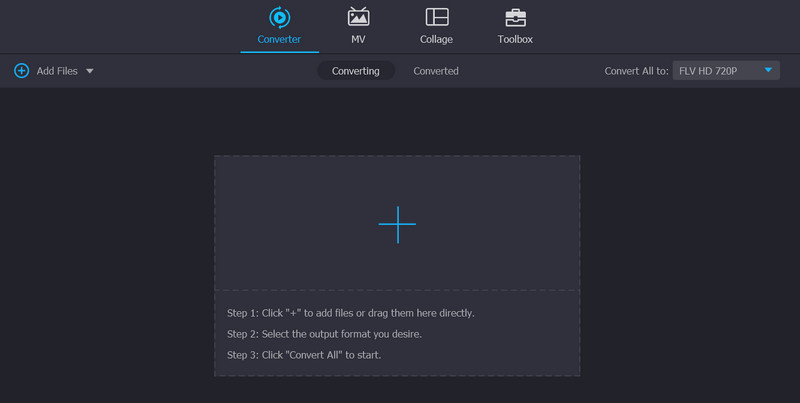
Passo 3. Usa l'editor video
Seleziona l'icona della bacchetta magica, che simboleggia lo studio di editing video del programma, sulla miniatura del video. Quando fai clic su questo pulsante, verrai indirizzato alla finestra di editing video.
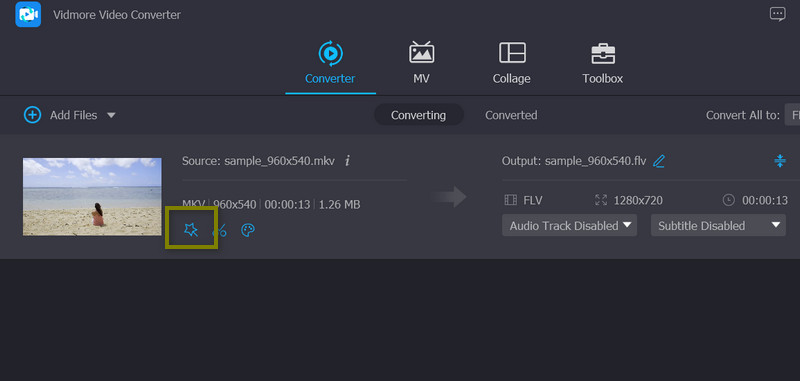
Passaggio 4. Ritaglia il video
Dopodiché, dovresti vedere il Area di coltura menu nella parte inferiore dello schermo. È possibile modificare le dimensioni inserendo i valori di larghezza e altezza preferiti. Puoi anche modificare manualmente i cursori di ritaglio nel pannello di modifica (la cornice gialla). Inoltre, puoi ruotare, pizzicare e ingrandire il video. Quando hai finito, fai clic su ok pulsante per salvare le modifiche.

Parte 4. Domande frequenti su Davinci Resolve to Crop Video
Davinci Resolve ha un effetto video ingrandito?
Puoi accedere all'effetto video zoom di Davinci andando su Ispettore> Trasforma> Zoom e modificando il valore di X e Y.
Posso utilizzare il filtro di ridimensionamento di Davinci Resolve?
Davinci Resolve offre diversi metodi per ridimensionare i tuoi video. Puoi utilizzare lo strumento di ritaglio, modificare le proporzioni e utilizzare l'icona di ritaglio.
Davinci Resolve 16 come ritagliare video è ancora utilizzabile?
Davinci Resolve 16 è una versione obsoleta del programma. Per un migliore utilizzo del programma, dovresti prendere in considerazione il download e l'utilizzo della versione aggiornata.
Conclusione
Devi approfittare di questa opportunità per imparare come ritagliare i video in Davinci Resolve, che è ciò che tutti devono imparare prima di pubblicare video online. Bene, da un lato, è un ottimo strumento. Ma, d'altra parte, prenderai in considerazione l'utilizzo di uno strumento alternativo se sei solo un utente tipico o non hai bisogno di editing video professionale.



